집 >백엔드 개발 >C#.Net 튜토리얼 >Visual Studio의 동적 링크 라이브러리를 사용하여 범용 데이터베이스 연결 대화 상자 만들기
Visual Studio의 동적 링크 라이브러리를 사용하여 범용 데이터베이스 연결 대화 상자 만들기
- 黄舟원래의
- 2017-02-15 11:41:571813검색
1. VS 설치 디렉터리("%Visual Studio Installation Directory%/Common10/IDE/Microsoft.Data.ConnectionUI.Dialog.dll")에서 Microsoft를 찾습니다(여기서 디렉터리 파일은 vs2010을 예로 사용합니다). .Data.ConnectionUI.dll, Microsoft.Data.ConnectionUI.Dialog.dll 및 중국어 리소스 파일 Microsoft.Data.ConnectionUI.Dialog.resources.dll 중국어 리소스 파일은 zh-CHS 폴더에 있어야 합니다.
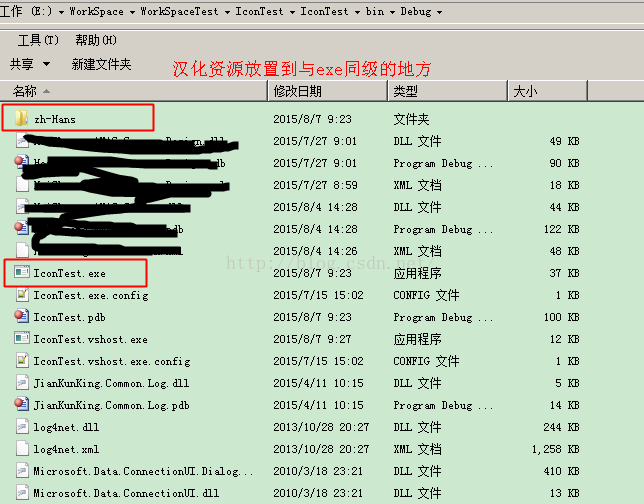
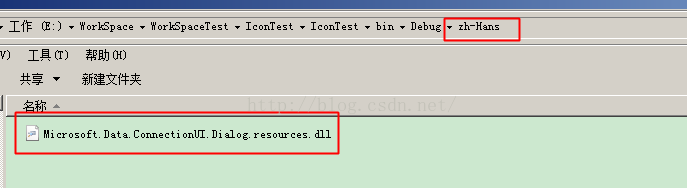
2. 위의 두 dll 파일에 대한 참조를 프로젝트 파일에 추가합니다.
3. 구체적인 코드는 다음과 같습니다.
private void button1_Click(object sender, EventArgs e)
{
DataConnectionDialog dialog = new DataConnectionDialog();
dialog.DataSources.Add(DataSource.AccessDataSource);
dialog.DataSources.Add(DataSource.OdbcDataSource);
dialog.DataSources.Add(DataSource.OracleDataSource);
dialog.DataSources.Add(DataSource.SqlDataSource);
dialog.DataSources.Add(DataSource.SqlFileDataSource);
dialog.SelectedDataSource = DataSource.SqlDataSource;
dialog.SelectedDataProvider = DataProvider.SqlDataProvider;
if (DataConnectionDialog.Show(dialog, this) == DialogResult.OK)
{
//connDlg.ConnectionString;
}
}실행 효과:
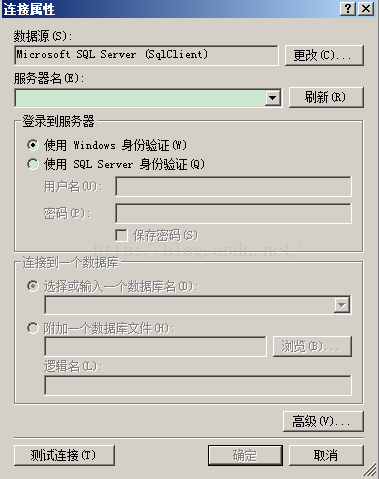
다시 열 때 표시됨, 이전에 선택한 연결 문자열:
DataConnectionDialog dialog = new DataConnectionDialog();
dialog.DataSources.Add(DataSource.AccessDataSource);
dialog.DataSources.Add(DataSource.OdbcDataSource);
dialog.DataSources.Add(DataSource.OracleDataSource);
dialog.DataSources.Add(DataSource.SqlDataSource);
dialog.DataSources.Add(DataSource.SqlFileDataSource);
dialog.SelectedDataSource = DataSource.SqlDataSource;
dialog.SelectedDataProvider = DataProvider.SqlDataProvider;
//之前 DataConnectionDialog 控件保存的连接字符串
dialog.ConnectionString = str;
//ConnectionString有值,则会显示出来
DataConnectionDialog.Show(dialog, this);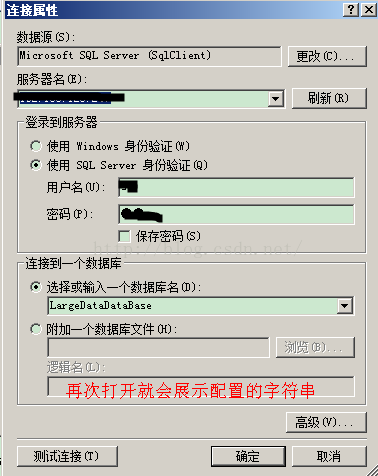
위는 Visual Studio의 동적링크 라이브러리를 이용하여 범용 데이터베이스 연결 대화상자를 생성한 내용입니다. 더 많은 관련 내용을 보시려면 PHP 중국어 웹사이트(www.php.cn)를 주목해주세요!
성명:
본 글의 내용은 네티즌들의 자발적인 기여로 작성되었으며, 저작권은 원저작자에게 있습니다. 본 사이트는 이에 상응하는 법적 책임을 지지 않습니다. 표절이나 침해가 의심되는 콘텐츠를 발견한 경우 admin@php.cn으로 문의하세요.

